电脑win10怎么截长图 win10系统截取长图的方法
更新时间:2022-11-14 11:59:00作者:mei
大家使用电脑经常会使用到截图功能,现在很多软件、浏览器,都有非常强大实用的截图功能,适用于不同的办公环境。如果想要截取长图该怎么实现?方法也是很多的,今天教程和大家分享win10系统截取长图的操作方法。
具体方法如下:
1、先打开电脑左下开始菜单,点击“Windows附件”选项。
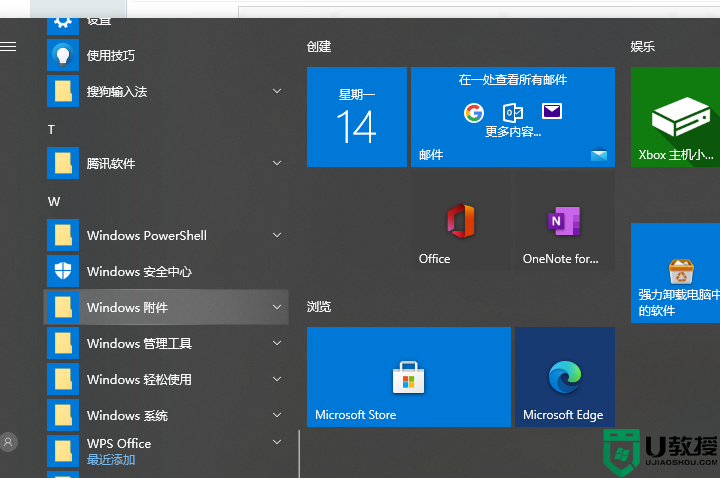
2、后在该页中点击“截图工具”选项。
3、后在该页面中点击“新建”选项。
4、然后在该页面中将想截图的东西截图下来后点击“保存截图”选项即可。
方法二
1、打开win10系统自带的Edge浏览器,转到需要长截屏的网页,点击Edge浏览器右上角“网页捕获”这个工具,也可以点击ctrl+shift+s打开。
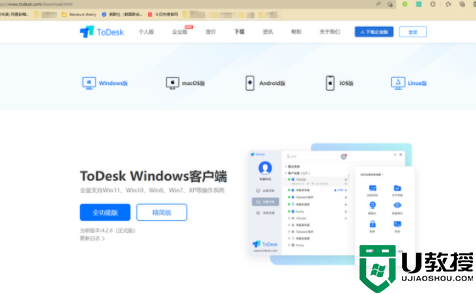
2、然后点击捕获全页,就可以生成一个整个网页截图的画面,点击保存就可以了。
方法三:
自定义截图:Windows+Shift+SWindows自带的截图系统,可以进行矩形截图、任意形状截图、窗口截图和全屏截图,Windows键所在位置如下图所示。
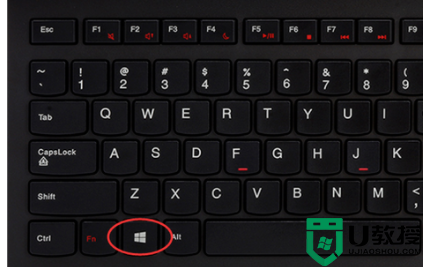
【Win+Shift+S】按下之后屏幕变暗就可以进行截图,完成后右下角会有截图效果提醒,也可以对截图进行下一步编辑。
以上教程步骤分享win10系统截取长图的方法,大家可以选择自己心仪或习惯的方法进行操作截图。
电脑win10怎么截长图 win10系统截取长图的方法相关教程
- win10截网页长图的步骤 win10电脑网页怎样截长图
- Win10如何长截图?Win10进行长截图的方法
- win10滚动截图怎么截 win10电脑怎样长屏幕滚动截图
- win10截取长屏的步骤 win10截长屏怎么截
- win10系统截长图的四种方法
- win10截图提取文字如何操作 win10系统提取图片中文字的步骤
- win10截图时死机怎么解决 win10电脑截图时卡住死机处理方法
- win10截图工具怎么用 图文详解win10截图工具的使用方法
- win10电脑截图按哪三个键_四种win10快捷键截图方法介绍
- win10电脑截图按哪三个键_四种win10快捷键截图方法介绍
- Win11如何替换dll文件 Win11替换dll文件的方法 系统之家
- Win10系统播放器无法正常运行怎么办 系统之家
- 李斌 蔚来手机进展顺利 一年内要换手机的用户可以等等 系统之家
- 数据显示特斯拉Cybertruck电动皮卡已预订超过160万辆 系统之家
- 小米智能生态新品预热 包括小米首款高性能桌面生产力产品 系统之家
- 微软建议索尼让第一方游戏首发加入 PS Plus 订阅库 从而与 XGP 竞争 系统之家
win10系统教程推荐
- 1 window10投屏步骤 windows10电脑如何投屏
- 2 Win10声音调节不了为什么 Win10无法调节声音的解决方案
- 3 怎样取消win10电脑开机密码 win10取消开机密码的方法步骤
- 4 win10关闭通知弹窗设置方法 win10怎么关闭弹窗通知
- 5 重装win10系统usb失灵怎么办 win10系统重装后usb失灵修复方法
- 6 win10免驱无线网卡无法识别怎么办 win10无法识别无线网卡免驱版处理方法
- 7 修复win10系统蓝屏提示system service exception错误方法
- 8 win10未分配磁盘合并设置方法 win10怎么把两个未分配磁盘合并
- 9 如何提高cf的fps值win10 win10 cf的fps低怎么办
- 10 win10锁屏不显示时间怎么办 win10锁屏没有显示时间处理方法

